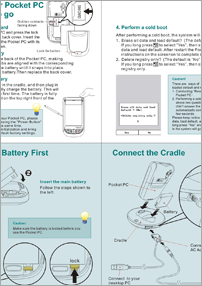 |
В данном разделе собраны полезные файлы, руководства, советы. Служба технической поддержки поможет вам решить проблемы, если они возникнут с оборудованием E-TEN. Сотрудники сервисного отдела могут осуществить ремонт вашего коммуникатора. Нужно обратиться в сервисный центр.
Список сервисных центров есть здесь. Рекомендованным сервисным центром для Москвы является ИТ-Сервис.
Для моделей Eten P300/P300BT Нажмите кратковременно одновременно кнопку включения и, используя перо, кнопку перезагрузки (Reset) на левой стороне устройства. Для моделей Eten m500/m600 (версия прошивки ниже 0225)/G500 (версия прошивки ниже 0110) Одновременно и кратковременно нажмите кнопки: Включение (Power) и Перезагрузка (Reset). Дождитесь появления на экране вопроса о сбросе данных. На вопрос ответьте YES (ДА) удерживая левую кнопку под экраном (кнопка Контакты для Eten m500/m600 или кнопка «тире» для Eten G500) в течение нескольких секунд (3-4 сек.). Для моделей Eten m600 + / m600 (прошивка 0225 и более новые) / G500 (версия прошивки 0110) /G500+ Одновременно кратковременно нажмите кнопки: Включение (Power) и Перезагрузка (Reset). Затем удерживайте кнопку «Положить трубку» в течение 15 сек. до появления на экране вопроса о сбросе данных. На вопрос ответьте YES (ДА), удерживая левую кнопку под экраном (кнопка Контакты для Eten m600/m600+ или кнопка «тире» для Eten G500/G500+) в течение нескольких секунд (3-4 сек.). Для моделей Eten Glofiish X500/ Glofiish X500+/Glofiish M700/Glofiish X600/Glofiish X650/Glofiish X800 Одновременно и кратковременно нажмите кнопки: Включение (Power) и Перезагрузка (Reset). Затем удерживайте кнопку «Положить трубку» в течении 15 сек. до появления на экране вопроса о сбросе данных. На вопрос ответьте YES (ДА), удерживая левую кнопку под экраном (кнопка со значком «тире») в течение нескольких секунд. Для модели Eten Glofiish X610 Одновременно кратковременно (1-2 сек.) нажмите кнопки: Включение (Power) и Перезагрузка (Reset). Затем удерживайте кнопку «Положить трубку» в течении 15 сек. до появления на экране вопроса о сбросе данных. На вопрос ответьте YES (ДА), удерживая левую кнопку под экраном (кнопка GPS) в течение нескольких секунд. Для модели Eten Glofiish M800 Нажмите одновременно кратковременно (1-2 сек.) кнопки: Включение (Power) и Перезагрузка (Reset) . Затем, при появлении изображения с логотипом Glofiish на экране, удерживайте нажатой кнопку Запись на корпусе КПК до тех пор, пока на экране не появится вопрос: «Удалить все данные и загрузиться с настройками по умолчанию?». Для подтверждения сброса нажмите и удерживайте несколько секунд кнопку прибавления громкости на боковой стороне КПК (увеличение громкости +). Для моделей Eten Glofiish X900/Glofiish DX900 Нажмите одновременно и кратковременно (1-2 сек.) кнопки: Включение (Power) и Перезагрузка (Reset), отпустите их, затем удерживайте кнопку «Заметки» до появления вопроса на экране КПК. Удерживая кнопку камера (в течении 2-3 сек.), ответьте YES (ДА) на вопрос на экране КПК, и операционная система будет перезагружена.
Основные причины неработоспособности программы синхронизации описаны здесь.
Последнюю версию ActiveSync можно скачать отсюда: ActiveSync. Для Vista используется Центр устройств Windows Mobile: - для Vista (32-битная версия) - для Vista (64-битная версия)
Для моделей M500/M600/M600+/G500/G500+ Для использования Eten в качестве модема необходимо зайти в раздел Программы на Eten, запустить программу "Модемное подключение", выбрать в меню порт USB и нажать кнопку "Перейти". Дальше, подсоединив кабелем КПК к настольномы ПК, можно обнаружить новое устройство и установить для него драйвер (на диске из комплекта). Создав на ПК новое соединение с настройками вашего оператора сотовой связи, через вновь установленный модем вы можете выходить в Интернет. Для моделей X500/X500+/M700/X600/X650/X800/M800/X900/DX900 Для использования Eten в качестве модема (точнее сетевой платы) необходимо зайти в раздел Программы на Eten, запустить программу "Общий интернет" - выбрать в меню порт USB и нажать кнопку Подключить. Дальше, подсоединив кабелем КПК к PC, можно запускать браузер и выходить в Интернет. Не торопитесь, при подключении коммуникатора в режиме модема к настольному ПК дайте операционной системе установить необходимые драйвера. В некоторых случаях требуется отключить синхронизацию по USB в настройках Active Sync настольного ПК.
Гарнитуру нужно перевести в режим создания пары. Включение этого режима описано в руководстве к гарнитуре.
Пуск > Настройка > Телефон > Прочие, включите «Информационный канал», нажмите Настройки каналов, выберите язык Турецкий (или любой другой, отличный от Английского) и сохраните настройки (OK). Снова отключите Информационный канал, и приём широковещательных сообщений должен прекратиться.
1) Пуск > Настройка > Система > Сведения о системе > ПО > Подверсия 2) Сделайте мягкую перезагрузку, прочтите последние 3 символа номера сверху.
Вероятно, неисправен телефонный динамик или разъём проводной гарнитуры. Нужно обратиться в сервисный центр.
Нужно сделать жёсткую перезагрузку. Убедитесь, что установлена последняя версия прошивки, если нет – обновите.
1) Убедитесь, что на настольном ПК установлена Windows XP SP2, SP3 или Vista. 2) Скачайте образ ROM последней версии прошивки. 3) Зарядите аккумулятор коммуникатора как минимум до 50%. 4) Извлеките карту памяти и SIM карту (карты). 5) Установите последнюю версию программы синхронизации. 6) Подключите КПК к настольному ПК, убедитесь, что программа синхронизации сработала (появилась надпись «Подключено»). 7) Запустите программу-установщик и следуйте её подсказкам. 8) Когда процесс завершится, коммуникатор перезагрузится. Во время процедуры рекомендуется использовать ИБП для настольного ПК или прошивать с ноутбука с заряженным аккумулятором. Предупреждение. При перепрошивке все пользовательские данные и установленные пользователем программы из внутренней памяти будут удалены. Заранее проводите синхронизацию данных и копируйте важное для Вас содержимое внутренней памяти на карту памяти или жёсткий диск настольного ПК.
Для модели G500 (прошивка 97): COM 4, 38400 (аппаратный) или COM 7, 9600 (A-GPS) Для модели G500 (прочие версии): COM 4, 38400 (аппаратный) Для моделей X500/X500+/X600/X650/M700/X800/M800/X900/DX900: COM 4, 57600 (аппаратный) или COM 7, 9600 (A-GPS)
Ваш коммуникатор корректно отображает ответы на USSD запросы только на латинице. Включите перевод в транслит следующей командой: - для MTS: *111*6*2# (или *105*6*2# в зависимости от тарифного плана), или сразу используйте запрос вида #номер# (например, #100#) - для Megafon: *105*0# - для Beeline: сразу используйте запрос вида #номер# (например, #102#). После этого может потребоваться мягкая перезагрузка.
1) Проверьте настройки порта поступления данных с GPS-приёмника (см. вопрос 14).
2) Убедитесь, что одновременно с нужной программой не запущены прочие, настроенные на работу с тем же портом. Если это так, выгрузите их из памяти или сделайте мягкую перезагрузку. 3) Если данные с GPS-приёмника поступают, а координаты не определяются, обеспечьте условия хорошего приёма: выйдите на открытую площадку (поле, стоянку) и подождите 5-7 минут на одном месте. 4) Если GPS-приёмник используется в первый раз, или с момента предыдущего использования прошло более недели, или устройство в выключенном состоянии было перемещено на достаточно большое расстояние, определение местоположения будет происходить путём холодного старта. Для холодного старта нужно обеспечить более хорошие условия приёма, чем для последующей работы. 5) В вышеуказанном случае ускорить определение местоположения можно с помощью программы «Обновление спутниковых данных». Параметры орбит спутников GPS загружаются с посредством подключения к сети Интернет. 6) В салоне некоторых автомобилей сигнал GPS сильно ослаблен. Это касается бронированных автомобилей, автомобилей с атермальными стёклами. Также влиять на прохождение сигнала в салон могут некоторые методы обработки стекла, в т.ч. тонировка. В таких случаях нужно использовать внешнюю антенну. 7) Проблемы в работе GPS-приёмника могут быть вызваны работой стороннего ПО или программными ошибками. В этом случае может помочь жёсткая перезагрузка (см. вопрос №3). Если на устройстве есть важные данные, их предварительно нужно сохранить. 8) Если всё вышеизложенное не помогло, нужно обратиться в сервисный центр. В случае, если вы не нашли ответа на свой вопрос в разделе FAQ и в разделе Форум данного сайта, вы можете обратиться в службу поддержки компании МакЦентр. Поддержка осуществляется на платной основе. |

